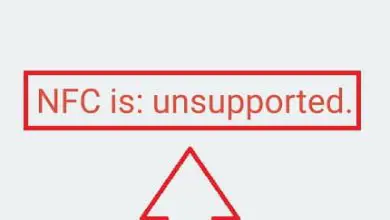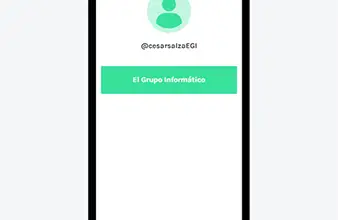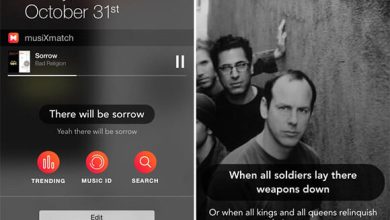Come capovolgere o ruotare un video sul PC senza alcun programma

Questo è senza dubbio qualcosa che ci dà molto fastidio, avendo registrato un momento così speciale con la famiglia o gli amici, ma l’immagine è capovolta. È che con il vertiginoso avanzamento della tecnologia non posso fare qualcosa che mi permetta di poter girare o ruotare facilmente e senza complicazioni un video sul tuo PC senza alcun programma.
Soprattutto con quest’ultimo, senza usare nessun programma, senza bisogno di riempire il mio computer di software che non so, se funziona davvero per me. Pensando a questo, ti portiamo un articolo, che ti mostrerà i passaggi che devi seguire per capovolgere o ruotare un video sul tuo PC senza alcun programma, quindi iniziamo.
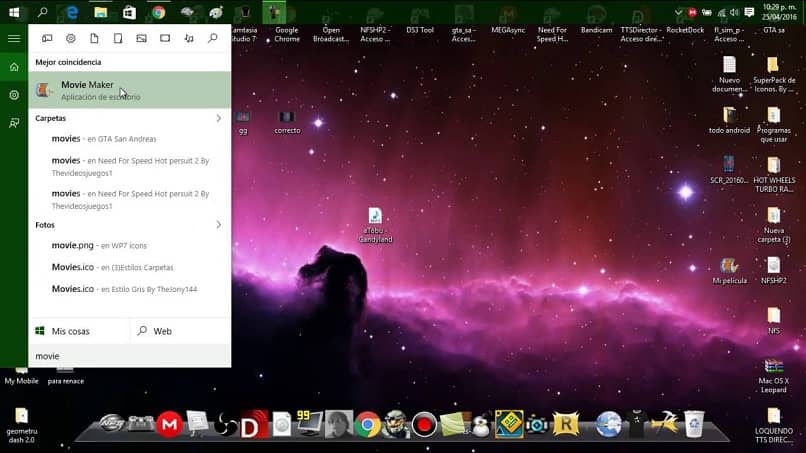
Come capovolgere o ruotare un video sul PC senza alcun programma
Per poter capovolgere o ruotare un video sul tuo PC senza alcun programma, avremo solo bisogno che tu disponga di una connessione Internet. Poiché la soluzione di questo problema la troverai attraverso una pagina. Qui ti lasciamo il Link, in modo che tu possa accedervi, molto rapidamente e senza perdite di tempo.
La pagina si chiama Video Rotate e risolverà il problema che devi capovolgere o ruotare un video sul tuo PC. Quando entri nella pagina, devi aspettare che si carichi e poi vedrai che ti chiederà di incollare o trascinare il tuo video in un’area specifica della pagina. È importante che tu sappia che non ti chiederà di registrarti o qualcosa del genere, ma carica solo il video.
Come usare la rotazione video
Dopo aver aggiunto il video che vuoi capovolgere o ruotare, puoi vedere che hai diverse opzioni per ruotare il video. Questa pagina è in lingua inglese e puoi tradurla se stai utilizzando Google come browser. In queste opzioni puoi scoprire che puoi girare o capovolgere il tuo video in direzioni diverse.
Hai un’opzione per ruotare il tuo video a destra, un’altra opzione per ruotare il tuo video a sinistra, un’altra opzione che ti permetterà di posizionare il tuo video orizzontalmente. E infine, un’opzione che ti permetterà di posizionare il tuo video verticalmente. Se vuoi, puoi provare tutte le opzioni con il tuo video, fino ad ottenere l’orientamento perfetto.
Se hai già capito come utilizzare questa pagina è estremamente semplice e non dovrai investire molto tempo. È anche gratuito, non ti chiederà di registrarti, tanto meno di scaricarlo sul tuo computer. Oltre a risolvere il problema che hai avuto con i tuoi video capovolti.
Per poter dare al tuo video l’orientamento finale, devi solo creare una clip nell’opzione Trasforma video, ricorda che lo farai solo quando avrai il video nella posizione corretta. Così facendo inizierà la trasformazione e bisognerà poi attendere che questa operazione venga eseguita. Questa operazione potrebbe richiedere diversi minuti, a seconda delle dimensioni del video.
Alla fine della trasformazione, non presenterà una nuova opzione che è Risultati download, devi creare una clip lì in modo che venga scaricata sul tuo PC. Quando lo fai, inizierà il download, quindi non devi far altro che trovare il tuo video sul tuo computer e riprodurlo. Scoprirai che in un modo molto semplice il tuo video è stato ruotato sul tuo PC senza utilizzare alcun programma.

In questo modo stiamo utilizzando strumenti molto utili senza scaricare programmi che potrebbero violare i nostri computer ora dovrai semplicemente riprodurre il video sul tuo pc senza alcun problema. Ed è così facile che hai messo in pratica le istruzioni in questo tutorial che ti ha insegnato come capovolgere o ruotare un video sul tuo PC senza alcun programma.